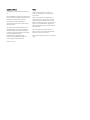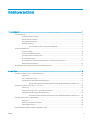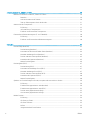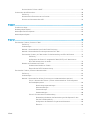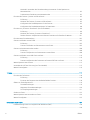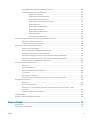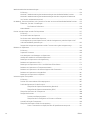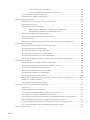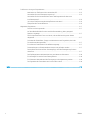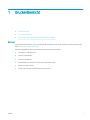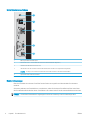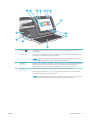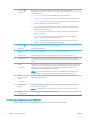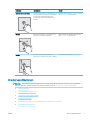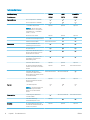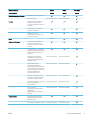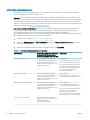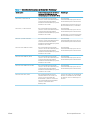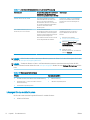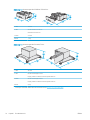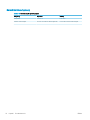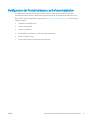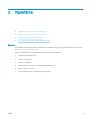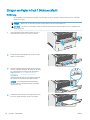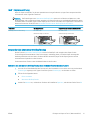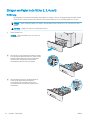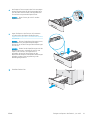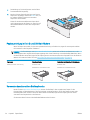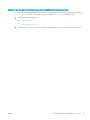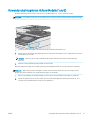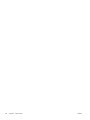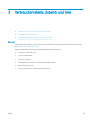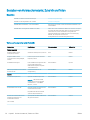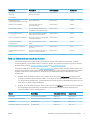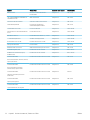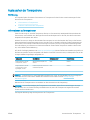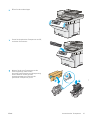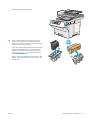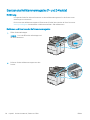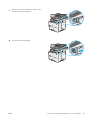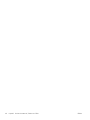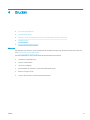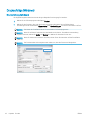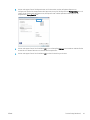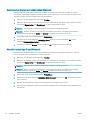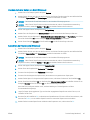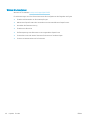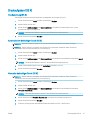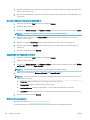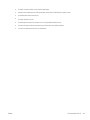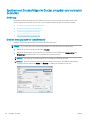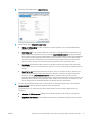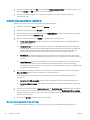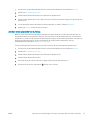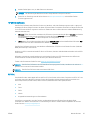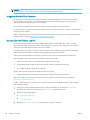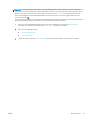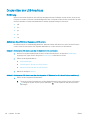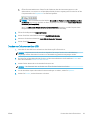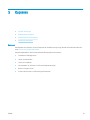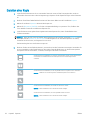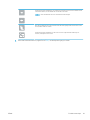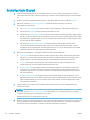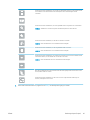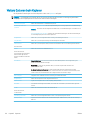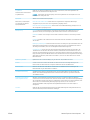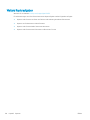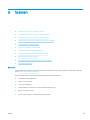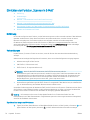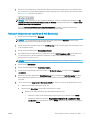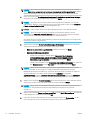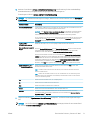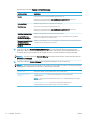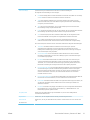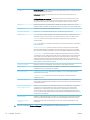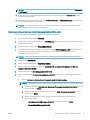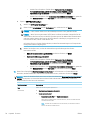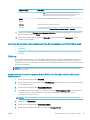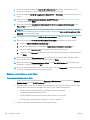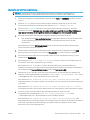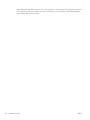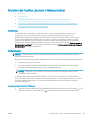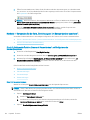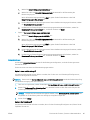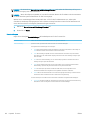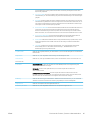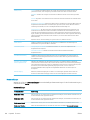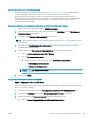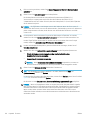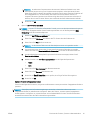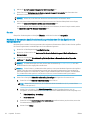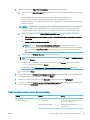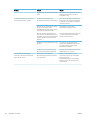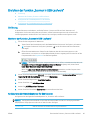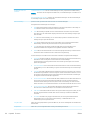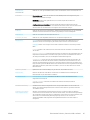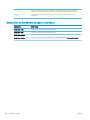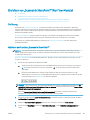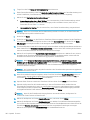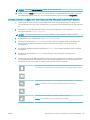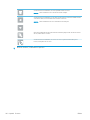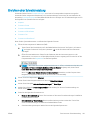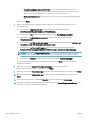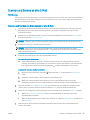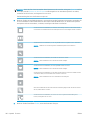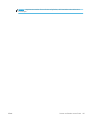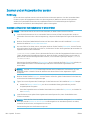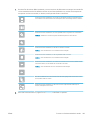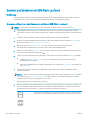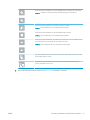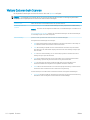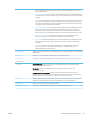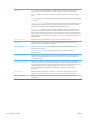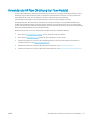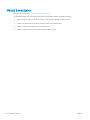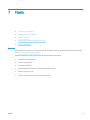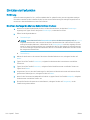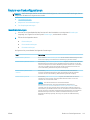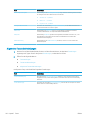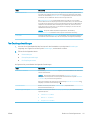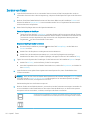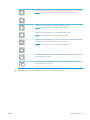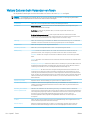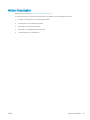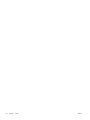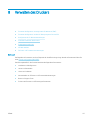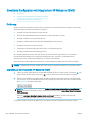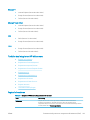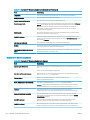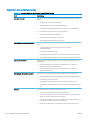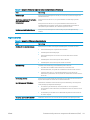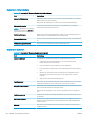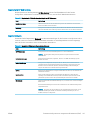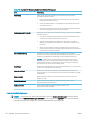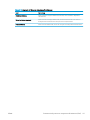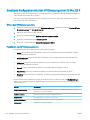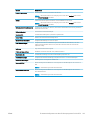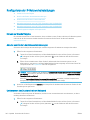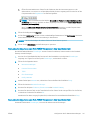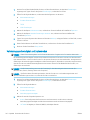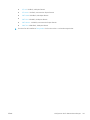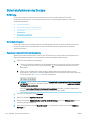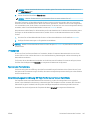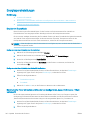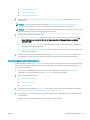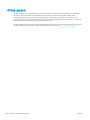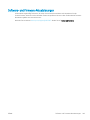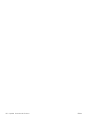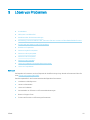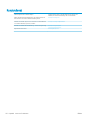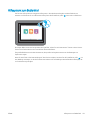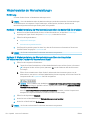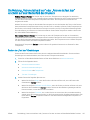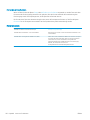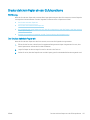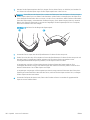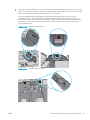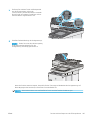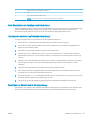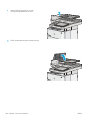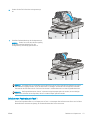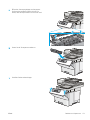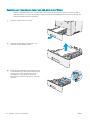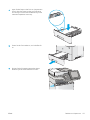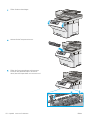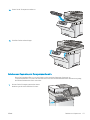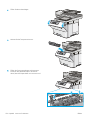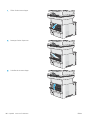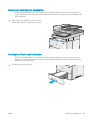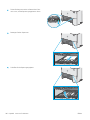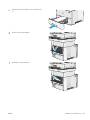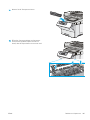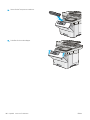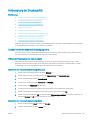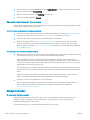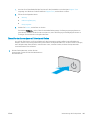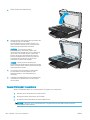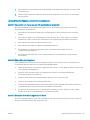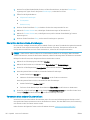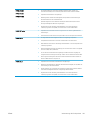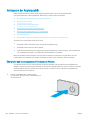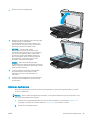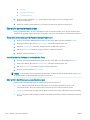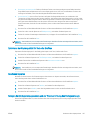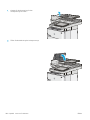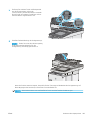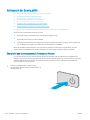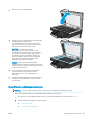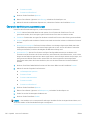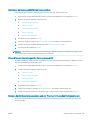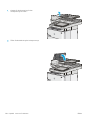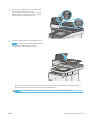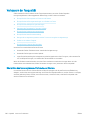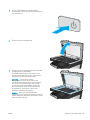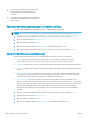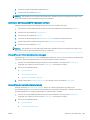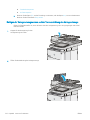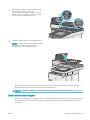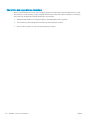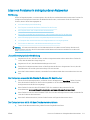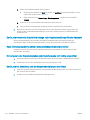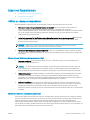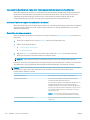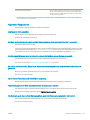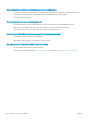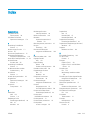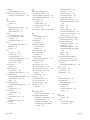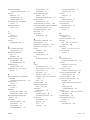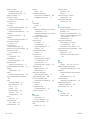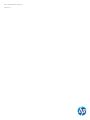Benutzerhandbuch
LaserJet Enterprise MFP M527
www.hp.com/support/ljM527MFP
M527zM527fM527dn


HP LaserJet Enterprise MFP M527
Benutzerhandbuch

Copyright und Lizenz
© Copyright 2017 HP Development Company,
L.P.
Die Vervielfältigung, Adaption oder Übersetzung
ist ohne vorherige schriftliche Genehmigung nur
im Rahmen des Urheberrechts zulässig.
Die in diesem Dokument enthaltenen
Informationen können ohne Vorankündigung
geändert werden.
Für HP Produkte und Dienste gelten nur die
Gewährleistungen, die in den ausdrücklichen
Gewährleistungserklärungen des jeweiligen
Produkts bzw. Dienstes aufgeführt sind. Dieses
Dokument gibt keine weiteren
Gewährleistungen. HP haftet nicht für
technische oder redaktionelle Fehler oder
Auslassungen in diesem Dokument.
Edition 3, 1/2019
Marken
Adobe
®
, Adobe Photoshop
®
, Acrobat
®
und
Pos
tScript
®
sind Marken von Adobe Systems
Incor
porated.
Apple und das Apple-Logo sind Marken von
Apple Computer, Inc., eingetragen in den USA
und anderen Ländern/Regionen. iPod ist eine
Marke von Apple Computer, Inc. iPod darf nur für
legale oder vom Rechtsinhaber genehmigte
Kopien verwendet werden. Erwerben Sie Musik
auf legale Weise.
Microsoft®, Windows®, Windows® XP und
Windows Vista® sind in den USA eingetragene
Marken der Microsoft Corporation.
UNIX
®
ist eine eingetragene Marke von The Open
Gro
up.

Inhaltsverzeichnis
1 Druckerübersicht ....................................................................................................................................................................................... 1
Druckeransichten ...................................................................................................................................................................... 2
Vorderansicht des Druckers ............................................................................................................................... 2
Rückansicht des Druckers ................................................................................................................................... 3
Schnittstellenanschlüsse .................................................................................................................................... 4
Bedienfeldanzeige ............................................................................................................................................... 4
So verwenden Sie das Touchscreen-Bedienfeld ........................................................................ 6
Druckerspezikationen ............................................................................................................................................................ 7
Technische Daten ................................................................................................................................................. 8
Unterstützte Betriebssysteme ........................................................................................................................ 10
Lösungen für das mobile Drucken .................................................................................................................. 12
Druckerabmessungen ....................................................................................................................................... 13
Stromverbrauch, elektrische Spezikationen und akustische Emissionen .............................................. 15
Bereich Betriebsumgebung ............................................................................................................................. 16
Konguration der Produkthardware und Softwareinstallation ...................................................................................... 17
2 Papierfächer ............................................................................................................................................................................................ 19
Einlegen von Papier in Fach 1 (Mehrzweckfach) ............................................................................................................... 20
Einführung .......................................................................................................................................................... 20
Fach 1 Papierausrichtung ................................................................................................................................. 21
Verwenden des alternativen Briefkopfmodus .............................................................................................. 21
Aktivieren des alternativen Briefkopfmodus über die Bedienfeldmenüs des Druckers .... 21
Einlegen von Papier in die Fächer 2, 3, 4 und 5 ................................................................................................................. 22
Einführung .......................................................................................................................................................... 22
Papierausrichtung in Fach 2 und 550-Blatt-Fächern .................................................................................. 24
Verwenden des alternativen Briefkopfmodus .............................................................................................. 24
Aktivieren des alternativen Briefkopfmodus über die Bedienfeldmenüs des Druckers .... 25
Einlegen und Drucken von Umschlägen ............................................................................................................................. 26
Einführung .......................................................................................................................................................... 26
Bedrucken von Briefumschlägen .................................................................................................................... 26
Umschlagausrichtung ....................................................................................................................................... 26
Verwenden des integrierten Hefters (Modelle F und Z) ................................................................................................... 27
DEWW iii

3 Verbrauchsmaterial, Zubehör und Teile .............................................................................................................................................. 29
Bestellen von Verbrauchsmaterial, Zubehör und Teilen .................................................................................................. 30
Bestellen ............................................................................................................................................................. 30
Verbrauchsmaterial und Zubehör ................................................................................................................... 30
Teile zur Selbstreparatur durch den Kunden ................................................................................................. 31
Austauschen der Tonerpatrone ........................................................................................................................................... 33
Einführung .......................................................................................................................................................... 33
Informationen zu Tonerpatronen ................................................................................................................... 33
Entfernen und Ersetzen der Tonerpatrone ................................................................................................... 34
Ersetzen des Heftklammermagazins (F- und Z-Modelle) ............................................................................................... 38
Einführung .......................................................................................................................................................... 38
Entfernen und Ersetzen des Heftklammermagazins .................................................................................. 38
4 Drucken .................................................................................................................................................................................................... 41
Druckaufträge (Windows) ..................................................................................................................................................... 42
Druckanleitung (Windows) ............................................................................................................................... 42
Automatisches Drucken auf beiden Seiten (Windows) ................................................................................ 44
Manueller beidseitiger Druck (Windows) ....................................................................................................... 44
Drucken mehrerer Seiten pro Blatt (Windows) ............................................................................................. 45
Auswählen der Papiersorte (Windows) .......................................................................................................... 45
Weitere Druckaufgaben .................................................................................................................................... 46
Druckaufgaben (OS X) ........................................................................................................................................................... 47
Druckanleitung (OS X) ....................................................................................................................................... 47
Automatischer beidseitiger Druck (OS X) ....................................................................................................... 47
Manueller beidseitiger Druck (OS X) ............................................................................................................... 47
Drucken mehrerer Seiten pro Blatt (OS X) ..................................................................................................... 48
Auswählen der Papiersorte (OS X) .................................................................................................................. 48
Weitere Druckaufgaben .................................................................................................................................... 48
Speichern von Druckaufträgen im Drucker, um später oder vertraulich zu drucken .................................................. 50
Einführung .......................................................................................................................................................... 50
Erstellen eines gespeicherten Jobs (Windows) ............................................................................................. 50
Erstellen eines gespeicherten Jobs (OS X) ..................................................................................................... 52
Drucken eines gespeicherten Auftrags .......................................................................................................... 52
Löschen eines gespeicherten Auftrags .......................................................................................................... 53
Mobiles Drucken ..................................................................................................................................................................... 54
Einführung .......................................................................................................................................................... 54
HP ePrint per E-Mail .......................................................................................................................................... 54
HP ePrint-Software ........................................................................................................................................... 55
AirPrint ................................................................................................................................................................. 55
Integrierte Android-Druckfunktion ................................................................................................................. 56
iv DEWW

Drucken über Wi-Fi Direct und NFC ................................................................................................................. 56
Drucken über den USB-Anschluss ....................................................................................................................................... 58
Einführung .......................................................................................................................................................... 58
Aktivieren des USB-Anschlusses zum Drucken ............................................................................................ 58
Drucken von Dokumenten über USB .............................................................................................................. 59
5 Kopieren ................................................................................................................................................................................................... 61
Erstellen einer Kopie .............................................................................................................................................................. 62
Beidseitige Kopie (Duplex) .................................................................................................................................................... 64
Weitere Optionen beim Kopieren ......................................................................................................................................... 66
Weitere Kopieraufgaben ....................................................................................................................................................... 68
6 Scannen ................................................................................................................................................................................................... 69
Einrichten der Funktion „Scannen in E-Mail“ ...................................................................................................................... 70
Einführung .......................................................................................................................................................... 70
Vorbereitungen .................................................................................................................................................. 70
Methode 1: Verwenden der Seite für die E-Mail-Einrichtung ..................................................................... 71
Methode 2: Verwenden des Einrichtungsassistenten für E-Mail ............................................................... 77
Einrichten der Funktion „An E-Mail senden“ für die Verwendung von Oice 365 Outlook ................... 79
Einführung ..................................................................................................................................... 79
Kongurieren des Servers für ausgehende E-Mails (SMTP), um E-Mails über ein
Oice 365 Outlook-Konto zu senden ........................................................................................ 79
Beheben von Problemen mit E-Mails ............................................................................................................. 80
Probleme beim Senden von E-Mails .......................................................................................... 80
Überprüfen der SMTP-Servereinrichtung .................................................................................. 81
Einrichten der Funktion „Scannen in Netzwerkordner ..................................................................................................... 83
Einführung .......................................................................................................................................................... 83
Vorbereitungen .................................................................................................................................................. 83
Methode 1: Verwenden Sie die Seite „Einrichtung von 'Im Netzwerkordner speichern'“. ...................... 84
Schritt 1: Aktivieren der Funktion „Scannen in Netzwerkordner“ und Kongurieren
der Standardjoboptionen ............................................................................................................. 84
Benachrichtigungseinstellungen ........................................................................... 84
Ordnereinstellungen ................................................................................................ 85
Scaneinstellungen .................................................................................................... 86
Dateieinstellungen ................................................................................................... 88
Schritt 2: Einrichten einer Schnelleinstellung ........................................................................... 89
Bereitstellung des Namen, der Beschreibung und der Optionen für den
Start der Schnelleinstellung ................................................................................... 89
Kongurieren des Zielordners für gescannte Dokumente ................................ 89
Übersicht .................................................................................................................... 92
DEWW v

Methode 2: Verwenden des Schnelleinstellungs-Assistenten für das Speichern im
Netzwerkordner ................................................................................................................................................. 92
Probleme beim Senden an einen Netzwerkordner ...................................................................................... 93
Einrichten der Funktion „Scannen in USB-Laufwerk“ ....................................................................................................... 95
Einführung .......................................................................................................................................................... 95
Aktivieren der Funktion „Scannen in USB-Laufwerk“ .................................................................................. 95
Kongurieren der Standardoptionen für das Scannen ................................................................................ 95
Kongurieren der Standardeinstellungen für Dateinamen ........................................................................ 98
Einrichten von „Scannen in SharePoint®“ (Nur Flow-Modelle) ........................................................................................ 99
Einführung .......................................................................................................................................................... 99
Aktivieren der Funktion „Scannen in SharePoint®“ ...................................................................................... 99
Direktes Scannen und Speichern einer Datei auf einer Microsoft SharePoint®-Website ..................... 101
Einrichten einer Schnelleinstellung ................................................................................................................................... 103
Scannen und Senden an eine E-Mail ................................................................................................................................ 105
Einführung ........................................................................................................................................................ 105
Scannen und Senden von Dokumenten an eine E-Mail ............................................................................ 105
Scannen und an Netzwerkordner senden ....................................................................................................................... 108
Einführung ........................................................................................................................................................ 108
Scannen und Speichern von Dokumenten in einen Ordner ...................................................................... 108
Scannen und Senden an ein USB-Flash-Laufwerk ........................................................................................................ 110
Einführung ........................................................................................................................................................ 110
Scannen und Speichern des Dokuments auf einem USB-Flash-Laufwerk ........................................... 110
Weitere Optionen beim Scannen ....................................................................................................................................... 112
Verwenden der HP Flow CM-Lösung (nur Flow-Modelle) .............................................................................................. 115
Weitere Scanaufgaben ........................................................................................................................................................ 116
7 Faxen ...................................................................................................................................................................................................... 117
Einrichten der Faxfunktion ................................................................................................................................................. 118
Einführung ........................................................................................................................................................ 118
Einrichten des Faxgeräts über das Bedienfeld des Druckers ................................................................... 118
Ändern von Faxkongurationen ........................................................................................................................................ 119
Faxwähleinstellungen ..................................................................................................................................... 119
Allgemeine Faxsendeeinstellungen ............................................................................................................. 120
Fax-Empfangseinstellungen ......................................................................................................................... 121
Senden von Faxen ............................................................................................................................................................... 122
Weitere Optionen beim Versenden von Faxen ................................................................................................................ 124
Weitere Faxaufgaben .......................................................................................................................................................... 125
8 Verwalten des Druckers ...................................................................................................................................................................... 127
Erweiterte Konguration mit integriertem HP Webserver (EWS) ................................................................................ 128
Einführung ........................................................................................................................................................ 128
vi DEWW

Zugreifen auf den integrierten HP Webserver (EWS) ................................................................................ 128
Funktion des integrierten HP Webservers .................................................................................................. 129
Register Informationen .............................................................................................................. 129
Registerkarte General (Allgemein) ........................................................................................... 130
Registerkarte Kopieren/Drucken .............................................................................................. 131
Registerkarte Scannen/Digitales Senden ............................................................................... 132
Registerkarte Fax ........................................................................................................................ 133
Registerkarte Fehlerbehebung ................................................................................................. 134
Registerkarte Sicherheit ............................................................................................................ 134
Registerkarte HP Web-Services ............................................................................................... 135
Register Netzwerk ...................................................................................................................... 135
Liste Andere Verknüpfungen .................................................................................................... 136
Erweiterte Konguration mit dem HP Dienstprogramm für Mac OS X ....................................................................... 138
Önen des HP Dienstprogramms ................................................................................................................ 138
Funktionen des HP Dienstprogramms ........................................................................................................ 138
Kongurieren der IP-Netzwerkeinstellungen .................................................................................................................. 140
Hinweis zur Druckerfreigabe ......................................................................................................................... 140
Abrufen oder Ändern der Netzwerkeinstellungen ..................................................................................... 140
Umbenennen des Druckers in einem Netzwerk ......................................................................................... 140
Manuelles Kongurieren von IPv4-TCP/IP-Parametern über das Bedienfeld ....................................... 141
Manuelles Kongurieren von IPv6-TCP/IP-Parametern über das Bedienfeld ....................................... 141
Verbindungsgeschwindigkeit und Duplexmodus ....................................................................................... 142
Sicherheitsfunktionen des Druckers ................................................................................................................................. 144
Einführung ........................................................................................................................................................ 144
Sicherheitshinweise ........................................................................................................................................ 144
Zuweisen eines Administratorkennworts ................................................................................................... 144
IP-Sicherheit ..................................................................................................................................................... 145
Sperren des Formatierers .............................................................................................................................. 145
Verschlüsselungsunterstützung: HP High Performance Secure Hard Disks ......................................... 145
Energiespareinstellungen ................................................................................................................................................... 146
Einführung ........................................................................................................................................................ 146
Drucken im EconoMode ................................................................................................................................. 146
Bereitschafts-Timer einstellen und Drucker so kongurieren, dass er höchstens 1 Watt
verbraucht ........................................................................................................................................................ 146
Festlegen des Bereitschaftszeitplans .......................................................................................................... 147
HP Web Jetadmin ................................................................................................................................................................. 148
Software- und Firmware-Aktualisierungen ..................................................................................................................... 149
9 Lösen von Problemen ......................................................................................................................................................................... 151
Kundendienst ....................................................................................................................................................................... 152
Hilfesystem zum Bedienfeld .............................................................................................................................................. 153
DEWW vii

Wiederherstellen der Werkseinstellungen ...................................................................................................................... 154
Einführung ........................................................................................................................................................ 154
Methode 1: Wiederherstellung der Werkseinstellungen über das Bedienfeld des Druckers .............. 154
Methode 2: Wiederherstellung der Werkseinstellungen über den integrierten HP Webserver
(nur Drucker mit Netzwerkanschluss) ......................................................................................................... 154
Die Meldung „Patrone ist bald leer“ oder „Patrone ist fast leer“ erscheint auf dem Bedienfeld des Druckers .... 155
Ändern der „Fast leer“-Einstellungen .......................................................................................................... 155
Für Geräte mit Faxfunktion ....................................................................................................... 156
Materialbestell. ................................................................................................................................................ 156
Drucker zieht kein Papier ein oder Zufuhrprobleme ...................................................................................................... 157
Einführung ........................................................................................................................................................ 157
Der Drucker zieht kein Papier ein .................................................................................................................. 157
Der Drucker zieht mehrere Blatt Papier ein ................................................................................................ 159
Am Vorlageneinzug treten Papierstaus auf, oder der Vorlageneinzug zieht das Papier schief
oder mehrere Blätter gleichzeitig ein .......................................................................................................... 163
Reinigen der Vorlageneinzugswalzen und der Trennvorrichtung des Vorlageneinzugs .................... 163
Beheben von Papierstaus .................................................................................................................................................. 166
Einführung ........................................................................................................................................................ 166
Papierstau-Positionen .................................................................................................................................... 166
Auto-Navigation zum Beseitigen von Papierstaus .................................................................................... 167
Häuge oder wiederholt auftretende Papierstaus? .................................................................................. 167
Beseitigen von Papierstaus im Vorlageneinzug ......................................................................................... 167
Beheben von Papierstaus in Fach 1 ............................................................................................................. 171
Beseitigen von Papierstaus in Fach 2 und 550-Blatt-Zufuhrfächern ..................................................... 174
Beheben von Papierstaus im Tonerpatronenbereich ................................................................................ 177
Beheben von Papierstaus in der hintere Klappe und der Fixiereinheit ................................................... 179
Beheben von Papierstaus im Ausgabefach ................................................................................................ 181
Beseitigen von Papierstaus im Duplexer ..................................................................................................... 181
Verbesserung der Druckqualität ....................................................................................................................................... 187
Einführung ........................................................................................................................................................ 187
Drucken von einem anderen Softwareprogramm ..................................................................................... 187
Prüfen der Papiersorte für den Druckjob .................................................................................................... 187
Überprüfen der Papiersorteneinstellung (Windows) ............................................................ 187
Überprüfen der Papiersorteneinstellung (OS X) .................................................................... 187
Überprüfen des Status der Tonerpatrone ................................................................................................... 188
Reinigen des Druckers .................................................................................................................................... 188
Drucken einer Reinigungsseite ................................................................................................. 188
Überprüfen des Scannerglases auf Schmutz und Flecken .................................................. 189
Visuelle Prüfung der Tonerpatrone .............................................................................................................. 190
Überprüfen des Papiers und der Druckumgebung .................................................................................... 191
Schritt 1: Verwenden von Papier, das den HP Spezikationen entspricht ......................... 191
viii DEWW

Schritt 2: Überprüfen der Umgebung ...................................................................................... 191
Schritt 3: Einstellen der Ausrichtung einzelner Fächer ......................................................... 191
Überprüfen der EconoMode-Einstellungen ................................................................................................ 192
Verwenden eines anderen Druckertreibers ................................................................................................ 192
Verbessern der Kopierqualität ........................................................................................................................................... 194
Überprüfen des Scannerglases auf Schmutz und Flecken ....................................................................... 194
Kalibrieren des Scanners ............................................................................................................................... 195
Überprüfen der Papiereinstellungen ............................................................................................................ 196
Überprüfen der Einstellungen für Papierformat und Papiersorte ...................................... 196
Auswählen des für die Kopie zu verwendenden Fachs ........................................................ 196
Überprüfen der Bildanpassungseinstellungen ........................................................................................... 196
Optimieren der Kopierqualität für Text oder Graken ............................................................................... 197
Randloses Kopieren ........................................................................................................................................ 197
Reinigen der Vorlageneinzugswalzen und der Trennvorrichtung des Vorlageneinzugs .................... 197
Verbessern der Scanqualität .............................................................................................................................................. 200
Überprüfen des Scannerglases auf Schmutz und Flecken ....................................................................... 200
Überprüfen der Auösungseinstellungen .................................................................................................. 201
Überprüfen der Bildanpassungseinstellungen ........................................................................................... 202
Optimieren der Scanqualität für Text oder Graken .................................................................................. 203
Überprüfen der Einstellungen für die Ausgabequalität ............................................................................ 203
Reinigen der Vorlageneinzugswalzen und der Trennvorrichtung des Vorlageneinzugs .................... 203
Verbessern der Faxqualität ................................................................................................................................................ 206
Überprüfen des Scannerglases auf Schmutz und Flecken ....................................................................... 206
Überprüfen der Auösungseinstellungen zum Senden von Faxen ........................................................ 208
Überprüfen der Bildanpassungseinstellungen ........................................................................................... 208
Optimieren der Faxqualität für Text oder Graken .................................................................................... 209
Überprüfen der Fehlerkorrektureinstellungen ........................................................................................... 209
Überprüfen der Seitenformateinstellung .................................................................................................... 209
Reinigen der Vorlageneinzugswalzen und der Trennvorrichtung des Vorlageneinzugs .................... 210
Senden an ein anderes Faxgerät .................................................................................................................. 211
Überprüfen des Faxgeräts des Absenders .................................................................................................. 212
Lösen von Problemen in drahtgebundenen Netzwerken ............................................................................................. 213
Einführung ........................................................................................................................................................ 213
Unzureichende physische Verbindung ........................................................................................................ 213
Der Computer verwendet die falsche IP-Adresse für den Drucker ......................................................... 213
Der Computer kann nicht mit dem Drucker kommunizieren ................................................................... 213
Der Drucker verwendet falsche Verbindungs- oder Duplexeinstellungen für das Netzwerk ............. 214
Neue Softwareprogramme können Kompatibilitätsprobleme verursachen ......................................... 214
Ihr Computer oder Ihre Arbeitsstation sind möglicherweise nicht richtig eingerichtet ....................... 214
Der Drucker ist deaktiviert, oder die Netzwerkeinstellungen sind falsch .............................................. 214
Lösen von Faxproblemen ................................................................................................................................................... 215
DEWW ix

Prüiste zur Lösung von Faxproblemen ..................................................................................................... 215
Welche Art von Telefonanschluss verwenden Sie? ............................................................... 215
Verwenden Sie einen Überspannungsschutz? ...................................................................... 215
Verwenden Sie den Voicemail-Dienst einer Telefongesellschaft oder einen
Anrufbeantworter? ..................................................................................................................... 216
Ist in Ihrem Telefonvertrag die Anklopunktion enthalten? ................................................ 216
Überprüfen des Faxmodemstatus ........................................................................................... 216
Allgemeine Faxprobleme ............................................................................................................................... 217
Das Fax wird nicht gesendet. .................................................................................................... 217
Auf dem Bedienfeld des Druckers wird die Statusmeldung „Nicht genügend
Speicher“ angezeigt. .................................................................................................................. 217
Die Druckqualität eines Fotos ist schlecht, oder ein Bild wird als grauer Kasten
dargestellt. ................................................................................................................................... 217
Sie haben die Schaltäche „Stopp“ zum Abbrechen eines Fax gedrückt, doch das
Fax wurde trotzdem gesendet ................................................................................................. 217
Es wird keine Faxadressbuch-Schaltäche angezeigt. ........................................................ 217
Faxeinstellungen in HP Web Jetadmin können nicht gefunden werden. .......................... 217
Die Kopfzeile wird oben auf der Seite eingefügt, wenn die Überlagerungsfunktion
aktiviert ist. .................................................................................................................................. 217
Die Empfängerliste enthält eine Mischung aus Namen und Nummern. ........................... 218
Ein einseitiges Fax wird auf zwei Seiten gedruckt. ................................................................ 218
Ein Dokument bleibt während des Faxvorgangs im Vorlageneinzug stecken. ................. 218
Die Signaltöne des Faxmodems sind zu laut oder zu leise. ................................................ 218
Index ........................................................................................................................................................................................................... 219
x DEWW

1 Druckerübersicht
●
Druckeransichten
●
Druckerspezikationen
●
Konguration der Produkthardware und Softwareinstallation
Siehe auch:
Die folgenden Informationen sind zum Zeitpunkt der Veröentlichung richtig. Aktuelle Informationen nden Sie
unter www.hp.com/support/ljM527MFP.
Die HP Kompletthilfe für den Drucker beinhaltet die folgenden Informationen:
●
Installieren und Kongurieren
●
Lernen und Verwenden
●
Lösen von Problemen
●
Herunterladen von Software- und Firmware-Aktualisierungen
●
Beitritt zu Support-Foren
●
Suchen nach Garantie- und Zulassungsinformationen
DEWW 1

Druckeransichten
●
Vorderansicht des Druckers
●
Rückansicht des Druckers
●
Schnittstellenanschlüsse
●
Bedienfeldanzeige
Vorderansicht des Druckers
15
1 2
3
4
5
7
6
8
16
14
13
12
11
9
10
1 Abdeckung des Vorlageneinzugs (Zugri zum Beheben von Papierstaus)
2 Zufuhrfach des Vorlageneinzugs
3 Ausgabefach des Vorlageneinzugs
HINWEIS: Vergrößern Sie für das Einziehen von langem Papier über den Vorlageneinzug den Papieranschlag auf der rechten
Seite des Ausgabefachs.
4 Bedienfeld mit Farb-Touchscreen (nach oben schwenkbar)
5 Physische Tastatur (nur Z-Modell). Zur Verwendung ziehen Sie die Tastatur gerade heraus.
6 Halbautomatischer Hefter (nur F- und Z-Modell)
7 Ein-/Ausschalter
8 Formatiererabdeckung
9 Optionale 1 x 550-Blatt-Papierzufuhr (Fach 3)
HINWEIS: Alle Druckermodelle unterstützen bis zu drei optionale Zufuhrfächer für 1 x 550 Blätter (Fächer 3, 4 und 5).
10 Fach 2
2 Kapitel 1 Druckerübersicht DEWW

11 Modellbezeichnung
12 Fach 1
13 Obere Abdeckung (Zugang zur Tonerpatrone)
HINWEIS: Die Entriegelungstaste für die obere Abdeckung bendet sich auf der linken Seite des Druckers.
14 Standardausgabefach
15 Direktdruck-USB-Anschluss (auf der linken Seite der Bedienfeldhalterung)
Verbinden Sie ein USB-Flash-Laufwerk, um ohne Computer zu drucken oder zu scannen oder die Gerätermware zu
aktualisieren.
HINWEIS: Ein Administrator muss diesen Anschluss aktivieren, bevor Sie ihn verwenden können.
16 Hardware-Integrationsfach (zum Anschließen von Zubehör und Drittanbietergeräten)
Rückansicht des Druckers
1
2
6
5
4
3
1 Hintere Klappe (Zugang zum Beheben von Papierstaus)
2 Entriegelungstaste der oberen Abdeckung
3 Serien- und Produktnummernaufkleber
4 Staubabdeckung für Fach 2 (wird beim Einlegen von Papier im Format Legal nach oben geklappt)
5 Netzanschluss
6 Formatierer (enthält die Schnittstellenanschlüsse)
DEWW Druckeransichten 3

Schnittstellenanschlüsse
1
2
3
4
5
1 Önung für Kabel-Sicherheitssperre
2 Faxanschluss (nur F- und Z-Modelle. Der Anschluss ist beim DN-Modell abgedeckt.)
3 LAN-Ethernet-Netzwerkanschluss (RJ-45)
4 USB-Anschluss für den Anschluss externer USB-Geräte (dieser Anschluss ist möglicherweise abgedeckt)
HINWEIS: Für Easy-Access-USB-Druck verwenden Sie den USB-Anschluss in der Nähe des Bedienfelds.
5 High-Speed-USB-2.0-Druckeranschluss
Bedienfeldanzeige
Über den Startbildschirm können Sie auf die Druckerfunktionen zugreifen und den aktuellen Druckerstatus
einsehen.
Sie können jederzeit zum Startbildschirm zurückkehren, indem Sie die Home-Schaltäche auf der linken Seite
des Druckerbedienfelds oder die Home-Schaltäche in der oberen linken Ecke der meisten Bildschirme berühren.
HINWEIS: Die auf dem Startbildschirm angezeigten Funktionen variieren je nach Druckerkonguration.
4 Kapitel 1 Druckerübersicht DEWW

3 421
5 6 7
8
9
10
13
12
14
11
1
Schaltäche Home
Durch Berühren der Schaltäche „Home“ können Sie jederzeit zum Startbildschirm des Druckers
zurückkehren.
2 Anwendungen Drücken Sie auf ein beliebiges Symbol, um die Anwendung zu önen. Wischen Sie seitwärts über den
Bildschirm, um auf weitere Anwendungen zuzugreifen.
HINWEIS: Die verfügbaren Anwendungen variieren je nach Drucker. Der Administrator kann gezielt
festlegen, welche Anwendungen in welcher Reihenfolge angezeigt werden.
3 Schaltäche
Zurücksetzen
Berühren Sie die Schaltäche „Zurücksetzen“, um Änderungen zu löschen, einen angehaltenen Drucker
wieder in einen betriebsbereiten Zustand zu versetzen, ausgeblendete Fehler anzuzeigen und
Standardeinstellungen wiederherzustellen (einschließlich des Sprach- und Tastaturlayouts).
4 Schaltäche Anmeldung
oder Abmeldung
Berühren Sie die Schaltäche Anmeldung,um auf gesicherte Funktionen zuzugreifen.
Berühren Sie die Schaltäche Abmeldung, um sich vom Drucker abzumelden. Der Drucker stellt die
Standardeinstellungen für alle Optionen wieder her.
HINWEIS: Diese Schaltäche wird nur angezeigt, wenn der Drucker vom Administrator so konguriert
wurde, dass dieser über eine Berechtigung für den Zugri auf Funktionen verfügen muss.
DEWW Druckeransichten 5

5
Schaltäche
„Information“
Berühren Sie die Informationsschaltäche, um eine Seite zu önen, die verschiedene
Druckerinformationen enthält. Für die folgenden Informationen berühren Sie bitte die Schaltächen am
unteren Bildschirmrand:
●
Anzeigesprache: Ändern Sie die Spracheinstellungen über diesen Bildschirm.
●
Bereitschaftsmodus: Setzen Sie den Drucker über diesen Bildschirm in den Bereitschaftsmodus.
●
Wi-Fi Direct: Rufen Sie Informationen zum Aufbau einer direkten Verbindung zum Drucker über
ein Telefon, Tablet oder ein anderes Gerät mit Wi-Fi ab.
●
Wireless: Verwenden Sie diesen Bildschirm zur Anzeige und Änderung der Einstellungen für
drahtlose Verbindungen (für das Z-Modell und die DN- und F-Modelle nur, wenn ein optionales
Wireless-Zubehör installiert wurde).
●
Ethernet: Verwenden Sie diesen Bildschirm zur Anzeige und Änderung der Einstellungen für
Ethernet-Verbindungen.
●
HP Web Services: Rufen Sie Informationen zum Anschließen des Druckers und Senden des
Auftrags an den Drucker mit HP Web Services (ePrint) ab.
●
Faxnummer: Rufen Sie die Faxnummer des Druckers ab (für das DN-Modell und die F- und Z-
Modelle nur, wenn das optionale Faxzubehör installiert wurde).
6
Schaltäche Hilfe
Mit der Hilfe-Schaltäche önen Sie das integrierte Hilfesystem.
7 Aktuelle Zeit Zeigt die aktuelle Uhrzeit an.
8 Schaltäche Kopieren
starten
Berühren Sie die Schaltäche Kopieren starten, um einen Kopierjob zu starten.
9 Feld „Exemplare“ Im Feld „Exemplare“ wird die Anzahl der Kopien angezeigt, die der Drucker anfertigen soll.
10 Startbildschirmanzeige Der Startbildschirm besteht aus mehreren Seiten. Dieses Symbol zeigt die Anzahl der Seiten und
welche Seite derzeit aktiv ist an. Wischen Sie seitwärts über den Bildschirm, um zwischen den Seiten zu
blättern.
11 Tastatur
(nur Z-Modell)
Dieser Drucker verfügt über eine physische Tastatur. Die Tasten sind entsprechend der Zuordnung der
virtuellen Tastatur auf dem Touchscreen des Druckers auch einer Sprache zugeordnet. Wenn sich das
Tastaturlayout für die virtuelle Tastatur ändert, werden die Tasten auf der physischen Tastatur
entsprechend den neuen Einstellungen neu zugeordnet.
HINWEIS: In einigen Ländern/Regionen sind haftende Tastaturschablonen im Lieferumfang des
Druckers enthalten, um die Tasten den verschiedenen Sprachen entsprechend anzupassen.
12 „Near-
Field Communication“-
Symbol
(nur Z-Modell)
Dieses Symbol gibt an, ob der Drucker über integrierte HP Near-Field Communication (NFC) und
Direct Wi-Fi-Funktionen verfügt.
13 Direktdruck-USB-
Anschluss
Verbinden Sie ein USB-Flash-Laufwerk, um ohne Computer zu drucken oder zu scannen oder die
Gerätermware zu aktualisieren.
HINWEIS: Ein Administrator muss diesen Anschluss aktivieren, bevor Sie ihn verwenden können.
14 Hardware-
Integrationsfach
Zum Anschließen von Zubehör und Drittanbietergeräten.
So verwenden Sie das Touchscreen-Bedienfeld
Gehen Sie wie folgt vor, um das Bedienfeld auf dem Drucker-Touchscreen zu verwenden.
6 Kapitel 1 Druckerübersicht DEWW

Maßnahme Beschreibung Beispiel
Berühren Sie die Schaltäche Berühren Sie eine Option auf dem Bildschirm, um
sie auszuwählen oder das Menü zu önen. Beim
Scrollen durch das Menü können Sie den
Scrollvorgang durch eine leichte Berührung
stoppen.
Berühren Sie das Symbol Einstellungen, um zum
Menü Einstellungen zurückzukehren.
Wischen Bewegen Sie Ihren Finger horizontal über den
Bildschirm, um seitwärts zu blättern.
Blättern Sie mit einer Wischbewegung, bis das
Menü Einstellungen angezeigt wird.
Scrollen Bewegen Sie den Finger vertikal über den
Bildschirm, um nach oben und unten zu blättern.
Scrollen Sie durch das Menü Einstellungen.
Druckerspezikationen
WICHTIG: Die folgenden Spezikationen waren zum Zeitpunkt der Veröentlichung korrekt, können jedoch
jederzeit geändert werden. Aktuelle Informationen nden Sie unter www.hp.com/support/ljM527MFP.
●
Technische Daten
●
Unterstützte Betriebssysteme
●
Lösungen für das mobile Drucken
●
Druckerabmessungen
●
Stromverbrauch, elektrische Spezikationen und akustische Emissionen
●
Bereich Betriebsumgebung
DEWW Druckerspezikationen 7

Technische Daten
Modellbezeichnung
Produktnummer
M527dn
F2A76A
M527f
F2A77A
Flow M527z
F2A78A
Papierzuführung Fach 1 (Kapazität von 100 Blatt)
Fach 2 (Kapazität von 550 Blatt)
1 x 550-Blatt-Papierzufuhr
HINWEIS: Alle Druckermodelle
unterstützen bis zu drei optionale
Zufuhrfächer für 1 x 550 Blätter
(Fächer 3, 4 und 5).
Optional Optional Optional
Druckerschrank/-ständer Optional Optional Optional
Automatisches beidseitiges Drucken
Halbautomatischer Hefter Wird nicht unterstützt
Konnektivität 10/100/1000 Ethernet LAN-
Verbindung mit IPv4 und IPv6
Hi-Speed USB 2.0
Easy-Access-USB-Anschluss zum
Drucken ohne Computer und zum
Aktualisieren der Firmware
Hardware-Integrationsfach zum
Anschließen von Zubehör und
Drittanbietergeräten
Interne HP USB-Anschlüsse Optional Optional Optional
HP Jetdirect 3000w NFC/Wireless-
Zubehör zum Drucken von mobilen
Geräten
Optional Optional Wird nicht unterstützt
Integriertes HP Near-Field
Communication (NFC) und Wi-Fi
Direct-Zubehör für direktes Drucken
von mobilen Geräten
Wird nicht unterstützt Wird nicht unterstützt
HP Jetdirect 2900nw-
Druckserverzubehör für Wireless-
Verbindungen
Optional Optional Optional
Speicher 1,75 GB Basisspeicher
HINWEIS: Der Basisspeicher kann
durch Hinzufügen eines DIMM-
Moduls auf 3,75 GB erweitert
werden.
Massenspeicher 16 GB integrierter Multimedia-
Controller (eMMC)
Wird nicht unterstützt Wird nicht unterstützt
320-GB-Hochleistungs-
Sicherheitsfestplatte von HP
Optional
Sicherheit HP Trusted Platform-Modul zum
Verschlüsseln sämtlicher Daten, die
den Drucker passieren
Optional Optional Optional
8 Kapitel 1 Druckerübersicht DEWW
Seite wird geladen ...
Seite wird geladen ...
Seite wird geladen ...
Seite wird geladen ...
Seite wird geladen ...
Seite wird geladen ...
Seite wird geladen ...
Seite wird geladen ...
Seite wird geladen ...
Seite wird geladen ...
Seite wird geladen ...
Seite wird geladen ...
Seite wird geladen ...
Seite wird geladen ...
Seite wird geladen ...
Seite wird geladen ...
Seite wird geladen ...
Seite wird geladen ...
Seite wird geladen ...
Seite wird geladen ...
Seite wird geladen ...
Seite wird geladen ...
Seite wird geladen ...
Seite wird geladen ...
Seite wird geladen ...
Seite wird geladen ...
Seite wird geladen ...
Seite wird geladen ...
Seite wird geladen ...
Seite wird geladen ...
Seite wird geladen ...
Seite wird geladen ...
Seite wird geladen ...
Seite wird geladen ...
Seite wird geladen ...
Seite wird geladen ...
Seite wird geladen ...
Seite wird geladen ...
Seite wird geladen ...
Seite wird geladen ...
Seite wird geladen ...
Seite wird geladen ...
Seite wird geladen ...
Seite wird geladen ...
Seite wird geladen ...
Seite wird geladen ...
Seite wird geladen ...
Seite wird geladen ...
Seite wird geladen ...
Seite wird geladen ...
Seite wird geladen ...
Seite wird geladen ...
Seite wird geladen ...
Seite wird geladen ...
Seite wird geladen ...
Seite wird geladen ...
Seite wird geladen ...
Seite wird geladen ...
Seite wird geladen ...
Seite wird geladen ...
Seite wird geladen ...
Seite wird geladen ...
Seite wird geladen ...
Seite wird geladen ...
Seite wird geladen ...
Seite wird geladen ...
Seite wird geladen ...
Seite wird geladen ...
Seite wird geladen ...
Seite wird geladen ...
Seite wird geladen ...
Seite wird geladen ...
Seite wird geladen ...
Seite wird geladen ...
Seite wird geladen ...
Seite wird geladen ...
Seite wird geladen ...
Seite wird geladen ...
Seite wird geladen ...
Seite wird geladen ...
Seite wird geladen ...
Seite wird geladen ...
Seite wird geladen ...
Seite wird geladen ...
Seite wird geladen ...
Seite wird geladen ...
Seite wird geladen ...
Seite wird geladen ...
Seite wird geladen ...
Seite wird geladen ...
Seite wird geladen ...
Seite wird geladen ...
Seite wird geladen ...
Seite wird geladen ...
Seite wird geladen ...
Seite wird geladen ...
Seite wird geladen ...
Seite wird geladen ...
Seite wird geladen ...
Seite wird geladen ...
Seite wird geladen ...
Seite wird geladen ...
Seite wird geladen ...
Seite wird geladen ...
Seite wird geladen ...
Seite wird geladen ...
Seite wird geladen ...
Seite wird geladen ...
Seite wird geladen ...
Seite wird geladen ...
Seite wird geladen ...
Seite wird geladen ...
Seite wird geladen ...
Seite wird geladen ...
Seite wird geladen ...
Seite wird geladen ...
Seite wird geladen ...
Seite wird geladen ...
Seite wird geladen ...
Seite wird geladen ...
Seite wird geladen ...
Seite wird geladen ...
Seite wird geladen ...
Seite wird geladen ...
Seite wird geladen ...
Seite wird geladen ...
Seite wird geladen ...
Seite wird geladen ...
Seite wird geladen ...
Seite wird geladen ...
Seite wird geladen ...
Seite wird geladen ...
Seite wird geladen ...
Seite wird geladen ...
Seite wird geladen ...
Seite wird geladen ...
Seite wird geladen ...
Seite wird geladen ...
Seite wird geladen ...
Seite wird geladen ...
Seite wird geladen ...
Seite wird geladen ...
Seite wird geladen ...
Seite wird geladen ...
Seite wird geladen ...
Seite wird geladen ...
Seite wird geladen ...
Seite wird geladen ...
Seite wird geladen ...
Seite wird geladen ...
Seite wird geladen ...
Seite wird geladen ...
Seite wird geladen ...
Seite wird geladen ...
Seite wird geladen ...
Seite wird geladen ...
Seite wird geladen ...
Seite wird geladen ...
Seite wird geladen ...
Seite wird geladen ...
Seite wird geladen ...
Seite wird geladen ...
Seite wird geladen ...
Seite wird geladen ...
Seite wird geladen ...
Seite wird geladen ...
Seite wird geladen ...
Seite wird geladen ...
Seite wird geladen ...
Seite wird geladen ...
Seite wird geladen ...
Seite wird geladen ...
Seite wird geladen ...
Seite wird geladen ...
Seite wird geladen ...
Seite wird geladen ...
Seite wird geladen ...
Seite wird geladen ...
Seite wird geladen ...
Seite wird geladen ...
Seite wird geladen ...
Seite wird geladen ...
Seite wird geladen ...
Seite wird geladen ...
Seite wird geladen ...
Seite wird geladen ...
Seite wird geladen ...
Seite wird geladen ...
Seite wird geladen ...
Seite wird geladen ...
Seite wird geladen ...
Seite wird geladen ...
Seite wird geladen ...
Seite wird geladen ...
Seite wird geladen ...
Seite wird geladen ...
Seite wird geladen ...
Seite wird geladen ...
Seite wird geladen ...
Seite wird geladen ...
Seite wird geladen ...
Seite wird geladen ...
Seite wird geladen ...
Seite wird geladen ...
Seite wird geladen ...
Seite wird geladen ...
Seite wird geladen ...
Seite wird geladen ...
Seite wird geladen ...
Seite wird geladen ...
Seite wird geladen ...
Seite wird geladen ...
Seite wird geladen ...
Seite wird geladen ...
Seite wird geladen ...
Seite wird geladen ...
-
 1
1
-
 2
2
-
 3
3
-
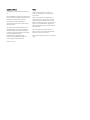 4
4
-
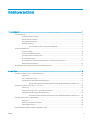 5
5
-
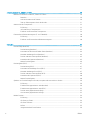 6
6
-
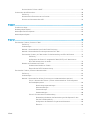 7
7
-
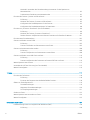 8
8
-
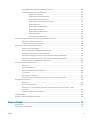 9
9
-
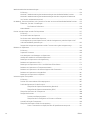 10
10
-
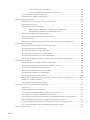 11
11
-
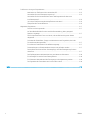 12
12
-
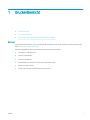 13
13
-
 14
14
-
 15
15
-
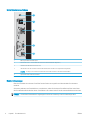 16
16
-
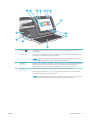 17
17
-
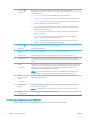 18
18
-
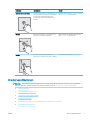 19
19
-
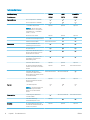 20
20
-
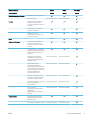 21
21
-
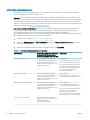 22
22
-
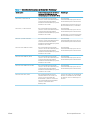 23
23
-
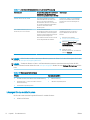 24
24
-
 25
25
-
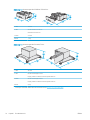 26
26
-
 27
27
-
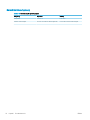 28
28
-
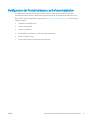 29
29
-
 30
30
-
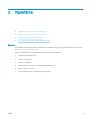 31
31
-
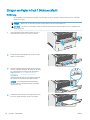 32
32
-
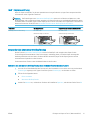 33
33
-
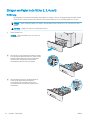 34
34
-
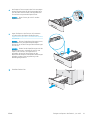 35
35
-
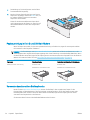 36
36
-
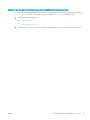 37
37
-
 38
38
-
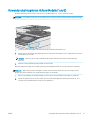 39
39
-
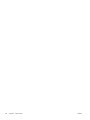 40
40
-
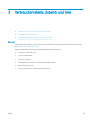 41
41
-
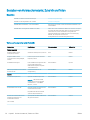 42
42
-
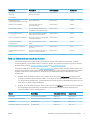 43
43
-
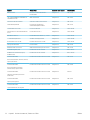 44
44
-
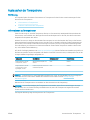 45
45
-
 46
46
-
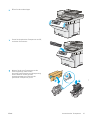 47
47
-
 48
48
-
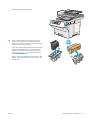 49
49
-
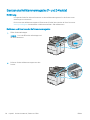 50
50
-
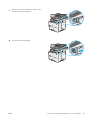 51
51
-
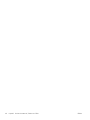 52
52
-
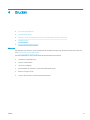 53
53
-
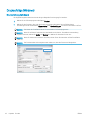 54
54
-
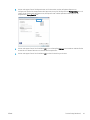 55
55
-
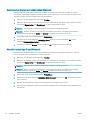 56
56
-
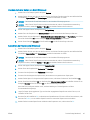 57
57
-
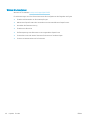 58
58
-
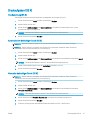 59
59
-
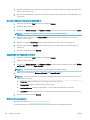 60
60
-
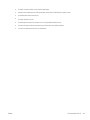 61
61
-
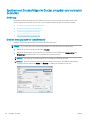 62
62
-
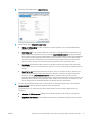 63
63
-
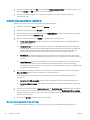 64
64
-
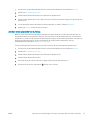 65
65
-
 66
66
-
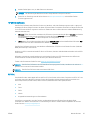 67
67
-
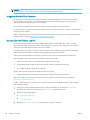 68
68
-
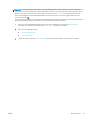 69
69
-
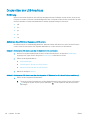 70
70
-
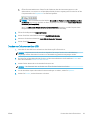 71
71
-
 72
72
-
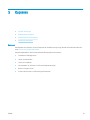 73
73
-
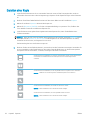 74
74
-
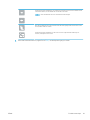 75
75
-
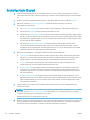 76
76
-
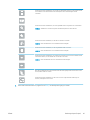 77
77
-
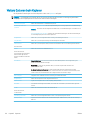 78
78
-
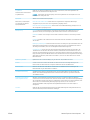 79
79
-
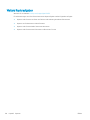 80
80
-
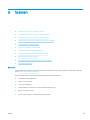 81
81
-
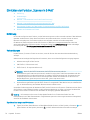 82
82
-
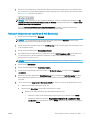 83
83
-
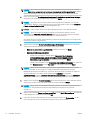 84
84
-
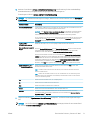 85
85
-
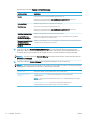 86
86
-
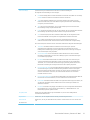 87
87
-
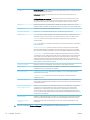 88
88
-
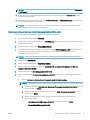 89
89
-
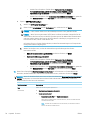 90
90
-
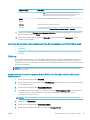 91
91
-
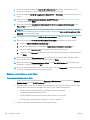 92
92
-
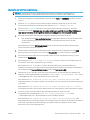 93
93
-
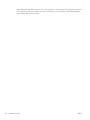 94
94
-
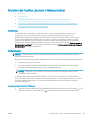 95
95
-
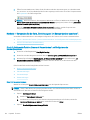 96
96
-
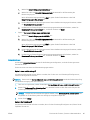 97
97
-
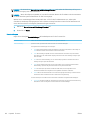 98
98
-
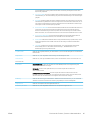 99
99
-
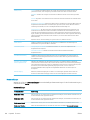 100
100
-
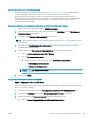 101
101
-
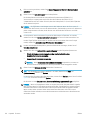 102
102
-
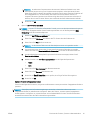 103
103
-
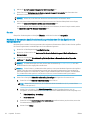 104
104
-
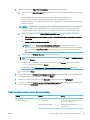 105
105
-
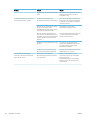 106
106
-
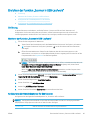 107
107
-
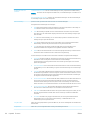 108
108
-
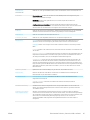 109
109
-
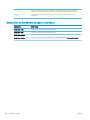 110
110
-
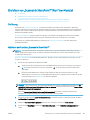 111
111
-
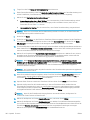 112
112
-
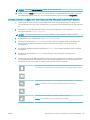 113
113
-
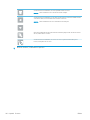 114
114
-
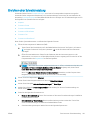 115
115
-
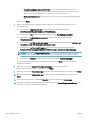 116
116
-
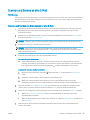 117
117
-
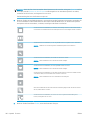 118
118
-
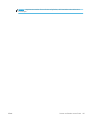 119
119
-
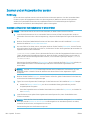 120
120
-
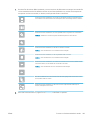 121
121
-
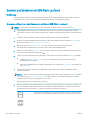 122
122
-
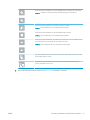 123
123
-
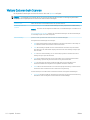 124
124
-
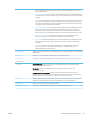 125
125
-
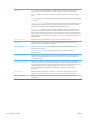 126
126
-
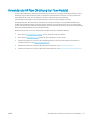 127
127
-
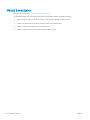 128
128
-
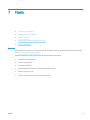 129
129
-
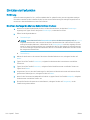 130
130
-
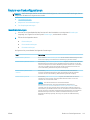 131
131
-
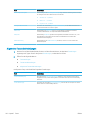 132
132
-
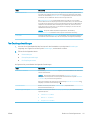 133
133
-
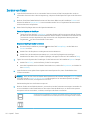 134
134
-
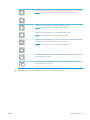 135
135
-
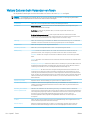 136
136
-
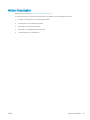 137
137
-
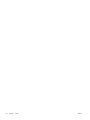 138
138
-
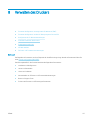 139
139
-
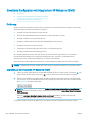 140
140
-
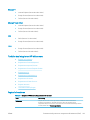 141
141
-
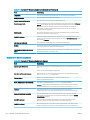 142
142
-
 143
143
-
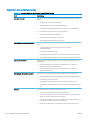 144
144
-
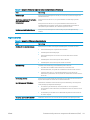 145
145
-
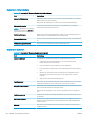 146
146
-
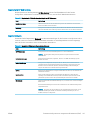 147
147
-
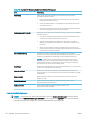 148
148
-
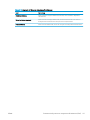 149
149
-
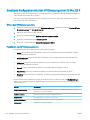 150
150
-
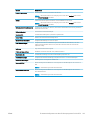 151
151
-
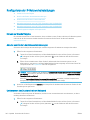 152
152
-
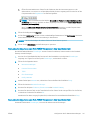 153
153
-
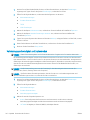 154
154
-
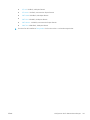 155
155
-
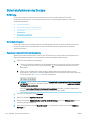 156
156
-
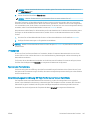 157
157
-
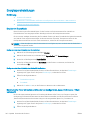 158
158
-
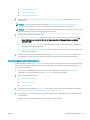 159
159
-
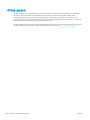 160
160
-
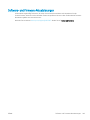 161
161
-
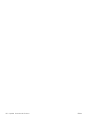 162
162
-
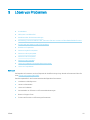 163
163
-
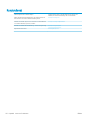 164
164
-
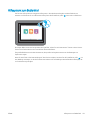 165
165
-
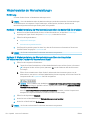 166
166
-
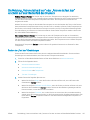 167
167
-
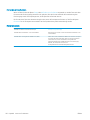 168
168
-
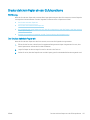 169
169
-
 170
170
-
 171
171
-
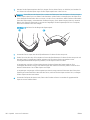 172
172
-
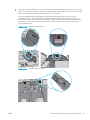 173
173
-
 174
174
-
 175
175
-
 176
176
-
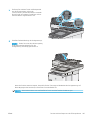 177
177
-
 178
178
-
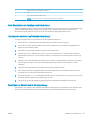 179
179
-
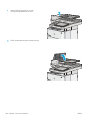 180
180
-
 181
181
-
 182
182
-
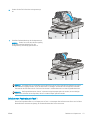 183
183
-
 184
184
-
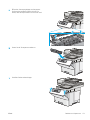 185
185
-
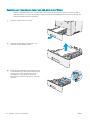 186
186
-
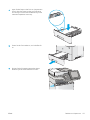 187
187
-
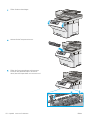 188
188
-
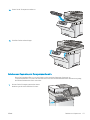 189
189
-
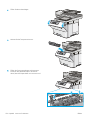 190
190
-
 191
191
-
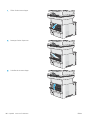 192
192
-
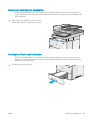 193
193
-
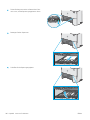 194
194
-
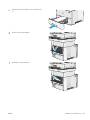 195
195
-
 196
196
-
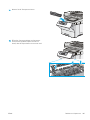 197
197
-
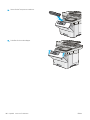 198
198
-
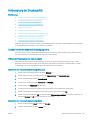 199
199
-
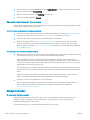 200
200
-
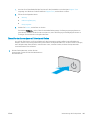 201
201
-
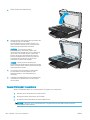 202
202
-
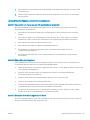 203
203
-
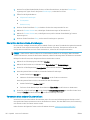 204
204
-
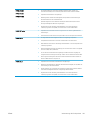 205
205
-
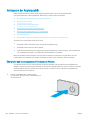 206
206
-
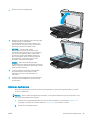 207
207
-
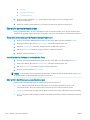 208
208
-
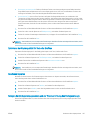 209
209
-
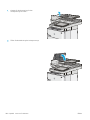 210
210
-
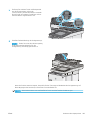 211
211
-
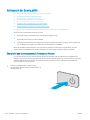 212
212
-
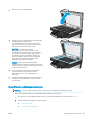 213
213
-
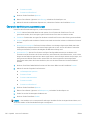 214
214
-
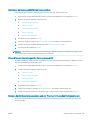 215
215
-
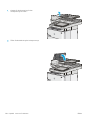 216
216
-
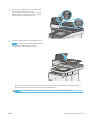 217
217
-
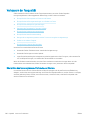 218
218
-
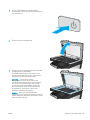 219
219
-
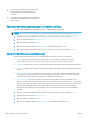 220
220
-
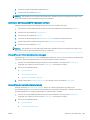 221
221
-
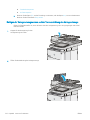 222
222
-
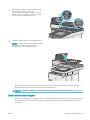 223
223
-
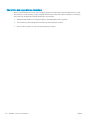 224
224
-
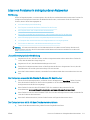 225
225
-
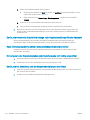 226
226
-
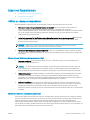 227
227
-
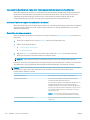 228
228
-
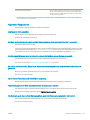 229
229
-
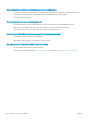 230
230
-
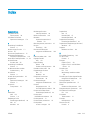 231
231
-
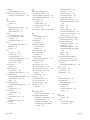 232
232
-
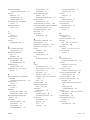 233
233
-
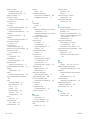 234
234
-
 235
235
-
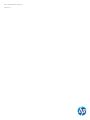 236
236
HP LaserJet Enterprise MFP M527 series Benutzerhandbuch
- Typ
- Benutzerhandbuch
- Dieses Handbuch eignet sich auch für
Verwandte Artikel
-
HP LaserJet Pro MFP M426-M427 f series Benutzerhandbuch
-
HP LaserJet MFP M42625 series Benutzerhandbuch
-
HP Color LaserJet Managed MFP E77422-E77428 series Benutzerhandbuch
-
HP LaserJet Managed MFP E72425-E72430 series Benutzerhandbuch
-
HP PageWide Enterprise Color 556 series Benutzerhandbuch
-
HP LaserJet Managed MFP E52645 series Benutzerhandbuch
-
HP LaserJet Enterprise M506n Benutzerhandbuch
-
HP LaserJet Managed MFP E52545 series Benutzerhandbuch
-
HP LaserJet Managed MFP E62655 series Benutzerhandbuch
-
HP LaserJet Enterprise MFP M635 series Benutzerhandbuch